Comment jouer à Spotify sur Steam Deck : Guide Spotify de Steam Deck
Les propriétaires d'appareils Steam Deck doivent se sentir ravis car l'appareil leur offre tous les privilèges, y compris les jeux et le streaming. Oui, vous avez bien lu, car la musique peut désormais être jouée simultanément avec des jeux sur Steam Deck quand vous le souhaitez. Les utilisateurs sont même autorisés à installer n'importe quel programme comme Windows et autres.
Dans cet article, nous nous concentrerons sur la façon dont un utilisateur peut profiter Pont de vapeur Spotify sans subir aucune interruption de leurs sessions de jeu. Pour commencer, préparez votre propre compte enregistré et actif Spotify compte et une connexion Internet stable pour éviter les erreurs.
Guide des matières Partie 1. Comment installer Spotify sur Steam Deck ?Partie 2. Comment lire Spotify Music sur Steam Deck ?Partie 3. Comment télécharger des fichiers musicaux Spotify pour Steam Deck ?Partie 4. Conclusion
Partie 1. Comment installer Spotify sur Steam Deck ?
La série Pont à vapeur est un ordinateur de jeu portable basé sur Linux développé par Valve. En plus d'une utilisation portable, le Steam Deck peut être connecté à un téléviseur ou un moniteur via une station d'accueil et être utilisé comme un ordinateur de bureau ou une console de jeux vidéo domestique.
Spotify fonctionne-t-il sur Steam Deck ? Bien sûr! Si vous aimez écouter de la musique lorsque vous jouez à des jeux, il existe un moyen simple de le faire sur Steam Deck. La première chose du guide Steam Deck Spotify partagé ici : passez en mode Bureau puis installez Spotify sur votre Steam Deck. Comment installer Spotify sur votre Steam Deck ? Voyons comment procéder ci-dessous.
Étape 1 : Passer Steam Deck en mode bureau
La première chose que vous devrez faire pour ajouter l'application Spotify sur votre Steam Deck est de passer en mode bureau. Vous pouvez le faire en appuyant sur le bouton Steam, en faisant défiler jusqu'à Alimentation, puis en sélectionnant Passer en mode bureau.
Étape 2 : Installez Spotify sur Steam Deck
- Cliquez sur l'icône Découvrir pour lancer la boutique Discover. À partir de là, en utilisant l'icône Rechercher, recherchez l'application Spotify. Une fois affiché dans les résultats, cliquez dessus. Cela devrait être affiché sur le panneau droit de l’écran.
- Pour ajouter Spotify à Steam Deck, appuyez sur le bouton Installer à côté de l'application Spotify pour procéder à l'installation.

Vous pouvez maintenant appuyer sur le bouton Lecture pour lancer l'application Spotify. Connectez-vous à votre compte Spotify Music avec le mot de passe. Mais si vous souhaitez utiliser Spotify en mode jeu normal, vous devriez consulter la partie suivante.
Partie 2. Comment lire Spotify Music sur Steam Deck ?
Comment jouer à Spotify tout en jouant en mode jeu Steam Deck ? Le Steam Deck vous permet d'exécuter plusieurs applications à la fois en mode jeu. Donc la deuxième chose du guide Steam Deck Spotify partagé ici : ajoutez Spotify à votre bibliothèque Steam. Suivez la procédure indiquée ci-dessous.
Étape 1 : Ajouter Spotify à la bibliothèque Steam
- Appuyez sur l'application Steam lorsque vous êtes toujours en mode bureau.
- Accédez à votre bibliothèque Steam.
- Cliquez sur le bouton Ajouter un jeu > Ajouter un jeu non Steam.
- Sélectionnez l'application Spotify, puis appuyez sur Ajouter le programme sélectionné.
- Attendez quelques secondes, puis revenez au mode Jeu et voyez si Spotify apparaît déjà dans votre bibliothèque.
Étape 2 : Jouez de la musique Spotify sur Steam Deck pendant que vous jouez
Est-il possible de diffuser de la musique tout en jouant sur Steam Deck ? Oui! Pour écouter des chansons Spotify pendant que vous jouez, accédez à votre bibliothèque Steam en mode Jeu, puis appuyez sur l'onglet non-Steam. À partir de là, vous verrez l'application Spotify, puis sélectionnez-la. Vous pouvez ensuite laisser Spotify fonctionner en revenant à votre bibliothèque de jeux et en choisissant un autre jeu auquel jouer.
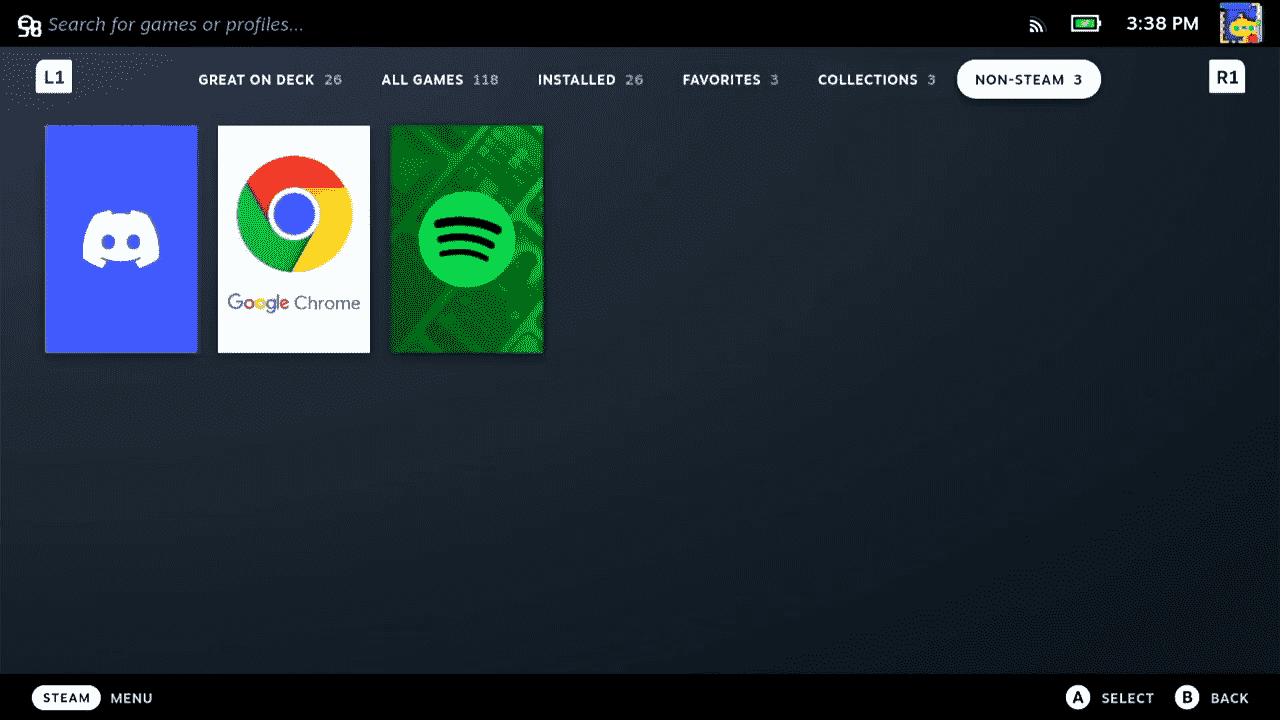

Guide Steam Deck Spotify : Si vous en avez déjà terminé, vous pouvez librement quitter l'application à tout moment. Tout ce que vous avez à faire est de cliquer à nouveau sur le bouton Steam, d'appuyer sur Spotify, puis de sélectionner Quitter le jeu.
Partie 3. Comment télécharger des fichiers musicaux Spotify pour Steam Deck ?
Bien que cela puisse paraître étrange de jouer à Spotify en tant qu'application de jeu sur Steam Deck, c'est le seul moyen d'écouter de la musique pendant que vous jouez. En plus de ce qui a été discuté ci-dessus, il existe un autre moyen de profiter de la musique Spotify sur Steam Deck. Steam Deck vous permet de lire vos propres fichiers musicaux locaux. vous pouvez donc télécharger les pistes Spotify sous forme de fichiers locaux que vous pouvez diffuser hors ligne sur Steam Deck.
Cependant, seuls les utilisateurs Premium peuvent télécharger de la musique. Et les utilisateurs gratuits ? Comment télécharger des chansons Spotify sans prime? De plus, les chansons Spotify sont encodées dans un format audio OGG spécial, vous devez convertir la musique dans un format audio flexible comme MP3 pour la lire sur n'importe quel appareil de votre choix. Donc, le meilleur guide Steam Deck Spotify ici utilise AMusiqueSoft Spotify Music Converter.
Cet excellent outil peut convertir et télécharger des pistes et des listes de lecture Spotify dans un format de sortie lisible, notamment MP3, WAV, FLAC, AAC, AC3 et M4A. Avec ces formats courants, n'importe quel lecteur de musique ou plate-forme de jeu peut être utilisé pour lire de la musique Spotify, comme un appareil Steam Deck, Discord, Twitch ou Xbox.
Rubriques connexes:
- Comment écouter Spotify sur Discord ?
- Pouvez-vous jouer à Spotify sur Twitch ?
- Comment jouer à Spotify sur Xbox One ?
Essayez gratuitement le logiciel AMusicSoft ici, vous pourrez profiter de musique Spotify illimitée tout en jouant !
Téléchargement gratuit Téléchargement gratuit
Le programme AMusicSoft peut terminer l'ensemble du processus en quelques minutes seulement et garantit la meilleure qualité de la musique convertie. En même temps, les balises ID3 et les informations de métadonnées des chansons Spotify, telles que l'artiste, la couverture et le genre, seront conservées intactes. Par conséquent, vous pouvez facilement transférer l'audio Spotify vers Steam Deck ou n'importe quel appareil pour une lecture hors ligne.
Tutoriel : Télécharger et convertir Spotify Music pour Steam Deck
- Télécharger AMusicSoft Spotify Music Converter. Installez l'application juste après le téléchargement.
Téléchargement gratuit Téléchargement gratuit
- Commencez à ajouter les fichiers musicaux via la méthode de lien copier-coller ou la méthode de fichier glisser-déposer.

- Une fois téléchargé, commencez à choisir le format de sortie parmi les formats mentionnés disponibles. Le dossier de destination doit également être choisi.

- Appuyez sur le bouton Convertir pour commencer le processus. Cela ne devrait durer que quelques minutes, donc le temps d'attente doit être court seul.

- Enfin, téléchargez les fichiers convertis une fois qu'ils sont disponibles. Ils sont accessibles dans la section Converti ci-dessus.
Partie 4. Conclusion
Avec le guide Steam Deck Spotify présenté ci-dessus, jouer à Spotify sur Steam Deck est clairement possible et peut être apprécié par tout le monde. En dehors de cela, tous les utilisateurs sont même autorisés à utiliser leurs propres fichiers musicaux pour diffuser de la musique. Ceci peut être réalisé grâce à l'utilisation de AMusiqueSoft Spotify Music Converter, dans lequel le guide détaillé sur la façon de l'utiliser, a été abordé complètement ci-dessus.
Les gens LIRE AUSSI
- Comment écouter Spotify sur Xbox 360 : un guide pour vous
- Comment ajouter de la musique libre de droit d'auteur pour Twitch à partir de Spotify ?
- Comment se connecter à Spotify sur PS4 avec Facebook, code PIN, etc.
- Spotify sur PS4 ne fonctionne pas : comment y remédier
- Spotify est-il gratuit sur PS4 : voici la réponse
- Un guide sur la façon de jouer à Spotify sur PS4
- Comment ajouter Spotify à Discord ?
- Connectez Spotify à Discord sur PC, Mac, iPhone et Android
Robert Fabry est un blogueur passionné, un passionné de technologie, et peut-être pourra-t-il vous contaminer en partageant quelques astuces. Il a également une passion pour la musique et a écrit pour AMusicSoft sur ces sujets.